Signer une feuille de temps (Android)
Objectif
Signer une feuille de temps dans l'outil Feuille de temps du projet à partir de votre appareil mobile Android.
Contexte
La fonction Signer une feuille de temps permet aux utilisateurs de l'outil Feuilles de temps au niveau du projet d'accéder au champ de signature et permet aux employés d'une compagnie de signer leurs entrées de temps et de confirmer que les informations de leur feuille de temps sont exactes.
Éléments à considérer
- Permissions d'utilisateur requises :
- Permissions de niveau « Standard » ou supérieures sur l'outil Feuilles de temps du projet.
- Information supplémentaire :
- Si des modifications sont apportées à une entrée de la feuille de temps, un message d’avertissement « Modifier la carte de présence? » s’affichera indiquant que la signature sera supprimée. La saisie de feuille de temps nouvellement modifiée devra être signée de nouveau par l'employé.
Conditions préalables
Étapes
- Accédez à l’outil Feuilles de temps du projet sur votre appareil mobile Android.
- Accédez au jour pour lequel vous souhaitez signer une feuille de temps.
- Appuyez sur la feuille de temps.
- Localisez l’entrée de la carte de présence sur la feuille de temps que vous souhaitez voir signée par l’employé.
- Appuyez sur Signer.
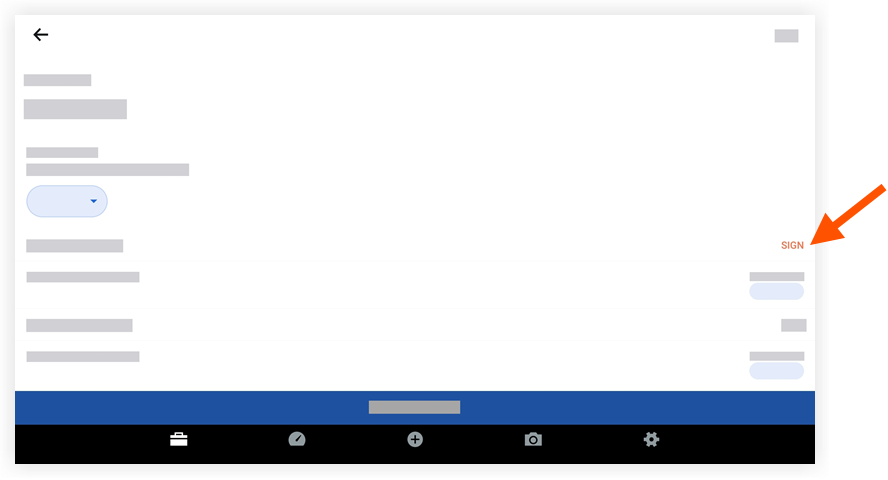
- Passez l’appareil à l’employé qui peut maintenant signer l’entrée de la carte de présence en faisant glisser son doigt au-dessus de la ligne de signature.
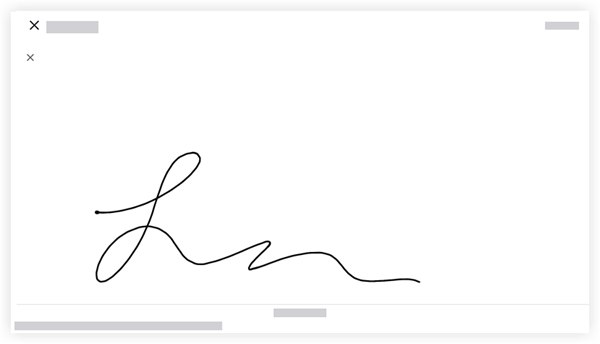
Remarque : Le texte dans le champ Signature peut être personnalisé par un administrateur dans l’outil Admin au niveau de la compagnie. Voir Configurer les paramètres avancés : Feuilles de temps au niveau de la compagnie pour plus d’informations. - Appuyez sur Soumettre pour approuver et enregistrer la signature de l'employé.
- Pour afficher la signature ultérieurement, appuyez sur Signé à côté du nom de l'employé.

